MANUAL DE USUARIO DE MICROSOFT EXCEL
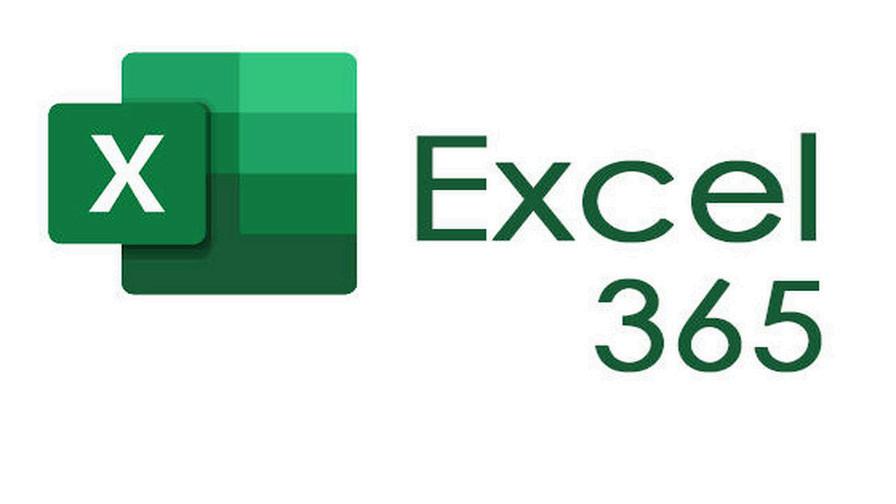
Manual de usuario-2025
Autor : Yoskarlys Meléndez
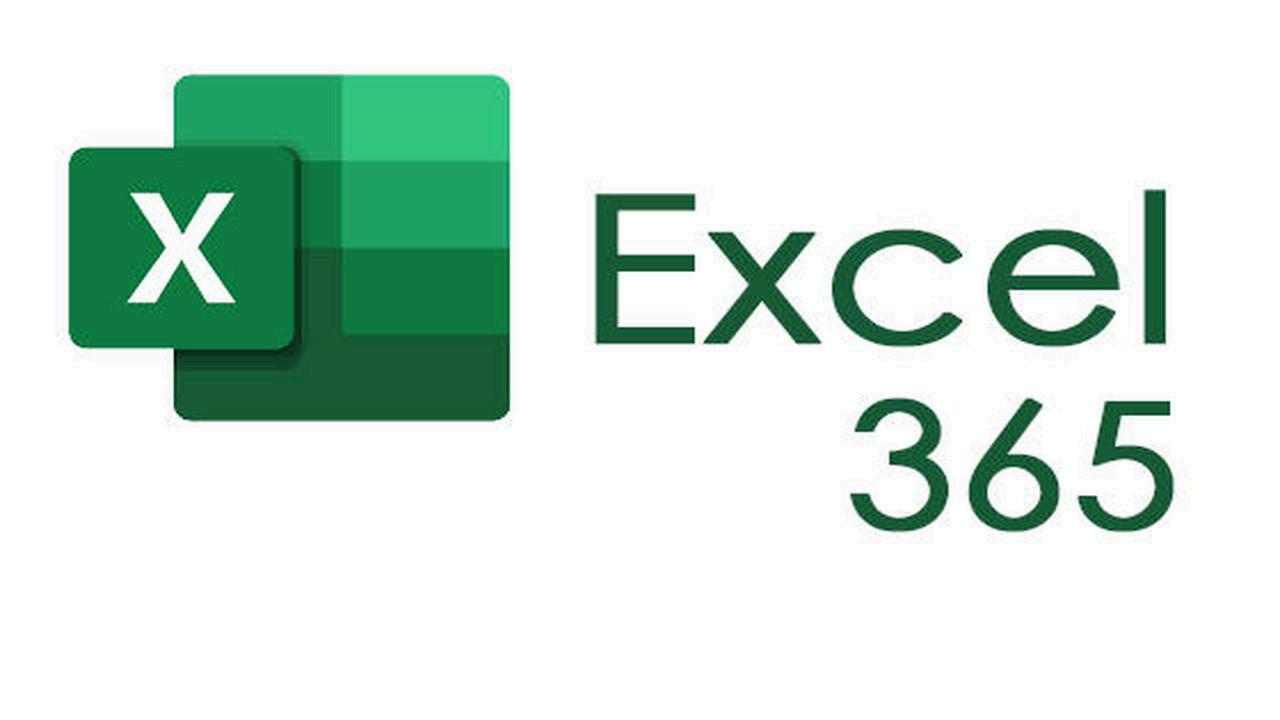
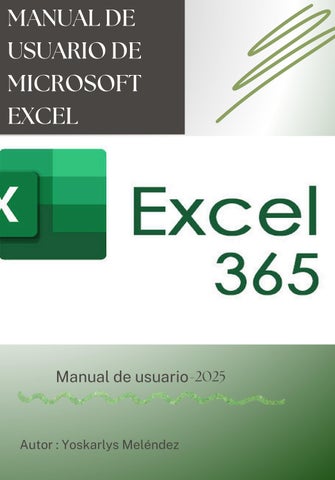
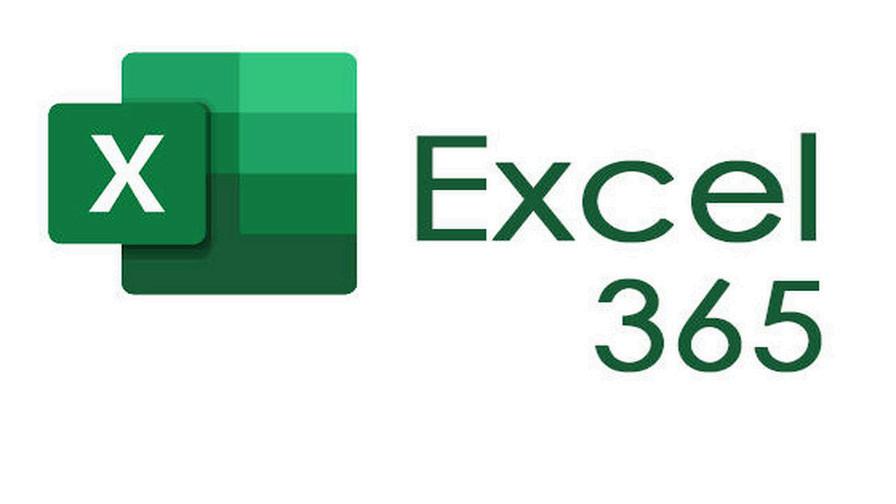
Autor : Yoskarlys Meléndez
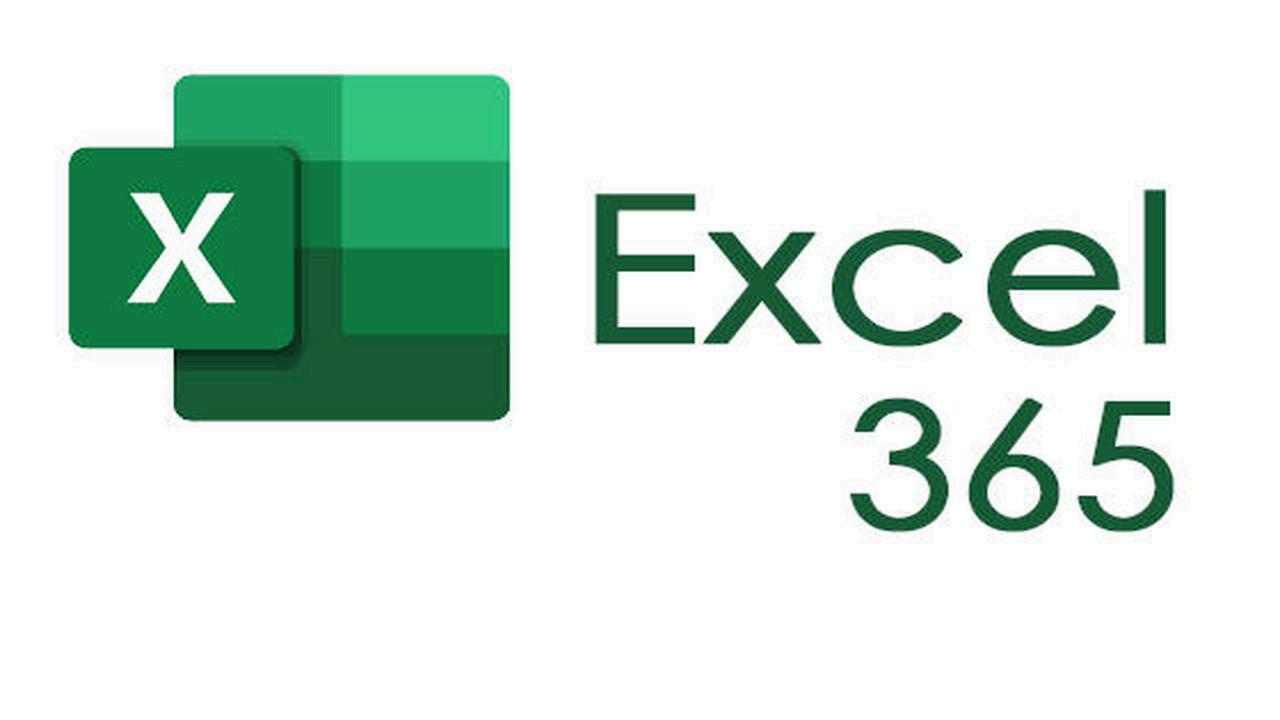
Versión del Software: Microsoft Excel 365 (Versión 2308)
Este manual está diseñado para guiar a los usuarios en el manejo y funcionalidad de Microsoft Excel, específicamente en la versión 365. A continuación, se detallan los aspectos principales del entorno de trabajo, con conceptos completos, imágenes y explicaciones detalladas para facilitar su comprensión
La barra superior de Excel, también conocida como la Cinta de Opciones, contiene varias pestañas que organizan las herramientas y funciones en categorías. Las pestañas principales son: Inicio, Insertar, Fórmulas, Datos, Revisar, Vista, y Más. Cada pestaña agrupa herramientas relacionadas para facilitar el acceso a las funcionalidades.
La pestaña Inicio es la más utilizada y contiene las herramientas esenciales para el formato y edición de datos. A continuación, se detallan cada una de las secciones:

Portapapeles
Cortar (Ctrl + X): Elimina el contenido seleccionado y lo guarda en el portapapeles para pegarlo en otra ubicación.
Copiar (Ctrl + C): Duplica el contenido seleccionado y lo guarda en el portapapeles.
Pegar (Ctrl + V): Inserta el contenido del portapapeles en la ubicación seleccionada.
Copiar formato: Copia el formato de una celda (fuente, color, bordes, etc ) y lo aplica a otra celda o rango de celdas

Tipo de fuente: Permite cambiar la fuente del texto (Arial, Calibri, Times New Roman, etc.).
Tamaño de fuente: Ajusta el tamaño del texto Negrita (Ctrl + N), Cursiva (Ctrl + K), Subrayado (Ctrl + S): Aplican formatos de texto básicos
Color de fuente: Cambia el color del texto. Color de relleno: Cambia el color de fondo de la celda.
Bordes: Añade bordes a las celdas (superior, inferior, izquierda, derecha, todos los bordes, etc.).

Alinear texto: Alinea el texto a la izquierda, al centro o a la derecha dentro de la celda.
Alineación vertical: Alinea el texto en la parte superior, en el centro o en la parte inferior de la celda.
Orientación: Cambia la dirección del texto (horizontal, vertical, ángulo).
Combinar celdas: Une varias celdas en una sola celda.
Ajustar texto: Permite que el texto se ajuste dentro de la celda sin desbordarse


Formato de número: Permite seleccionar el formato de los datos (General, Moneda, Porcentaje, Fecha, Hora, etc.).
Aumentar/Disminuir decimales: Controla la cantidad de decimales mostrados en los números. Formato de contabilidad: Aplica un formato monetario con alineación de decimales. Formato de porcentaje: Convierte los números en porcentajes
Estilos de celda: Aplica formatos predefinidos a las celdas (Título, Encabezado, Énfasis, etc )
Formato condicional: Resalta celdas según condiciones específicas (mayor que, menor que, entre, duplicados, etc.).
Tablas como formato: Convierte un rango de datos en una tabla con estilo

Celdas
Insertar: Añade celdas, filas o columnas en la hoja de trabajo.
Eliminar: Elimina celdas, filas o columnas.
Formato de celdas: Ajusta el tamaño de las celdas (alto de fila, ancho de columna) y protege celdas.

Autosuma (Alt + =): Realiza sumas rápidas de un rango de celdas.
Rellenar: Completa series automáticamente (números, fechas, texto).
Borrar: Elimina contenido, formato o comentarios de las celdas.
Ordenar y filtrar: Organiza los datos en orden ascendente o descendente y aplica filtros.


Tabla: Convierte un rango de datos en una tabla con filtros y formato automático.
Tabla dinámica: Crea resúmenes interactivos de datos, permitiendo analizar grandes volúmenes de información.

Imágenes: Inserta imágenes desde tu computadora o en línea.
Formas: Añade formas geométricas (rectángulos, círculos, flechas, etc.).
Iconos: Inserta iconos prediseñados para mejorar la presentación.
Gráficos: Crea gráficos de barras, líneas, pastel, dispersión, etc., para visualizar datos.
Gráficos recomendados: Sugiere gráficos adecuados según los datos seleccionados.


Biblioteca de Funciones
Funciones: Acceso a funciones matemáticas (SUMA, PROMEDIO), estadísticas (CONTAR, MAX), financieras (VF, TIR), lógicas (SI, Y, O), y más.
Insertar función: Ayuda a buscar y aplicar funciones mediante un asistente.


Macros: Graba y ejecuta macros para automatizar tareas repetitivas. Las macros se pueden crear usando VBA (Visual Basic for Applications).
El área principal es donde se ingresan y manipulan los datos. Está compuesta por celdas organizadas en filas (números) y columnas (letras). Cada celda tiene una dirección única (por ejemplo, A1, B2).

Cortar, Copiar, Pegar: Acciones básicas de edición.
Insertar o Eliminar: Añade o elimina filas, columnas o celdas.
Formato de celdas: Acceso rápido al formato de número, alineación, fuente, bordes, etc.
Ordenar y filtrar: Organiza los datos en la hoja.

Agregar hojas: Haz clic en el botón "+" al lado de las pestañas de las hojas.
Renombrar: Haz doble clic en el nombre de la hoja y escribe un nuevo nombre.
Mover/Copiar: Arrastra la hoja o usa la opción del menú contextual para mover o copiar hojas.
Eliminar: Haz clic derecho y selecciona "Eliminar" para borrar una hoja.
Cambiar color de pestaña: Personaliza el color de la pestaña de la hoja.
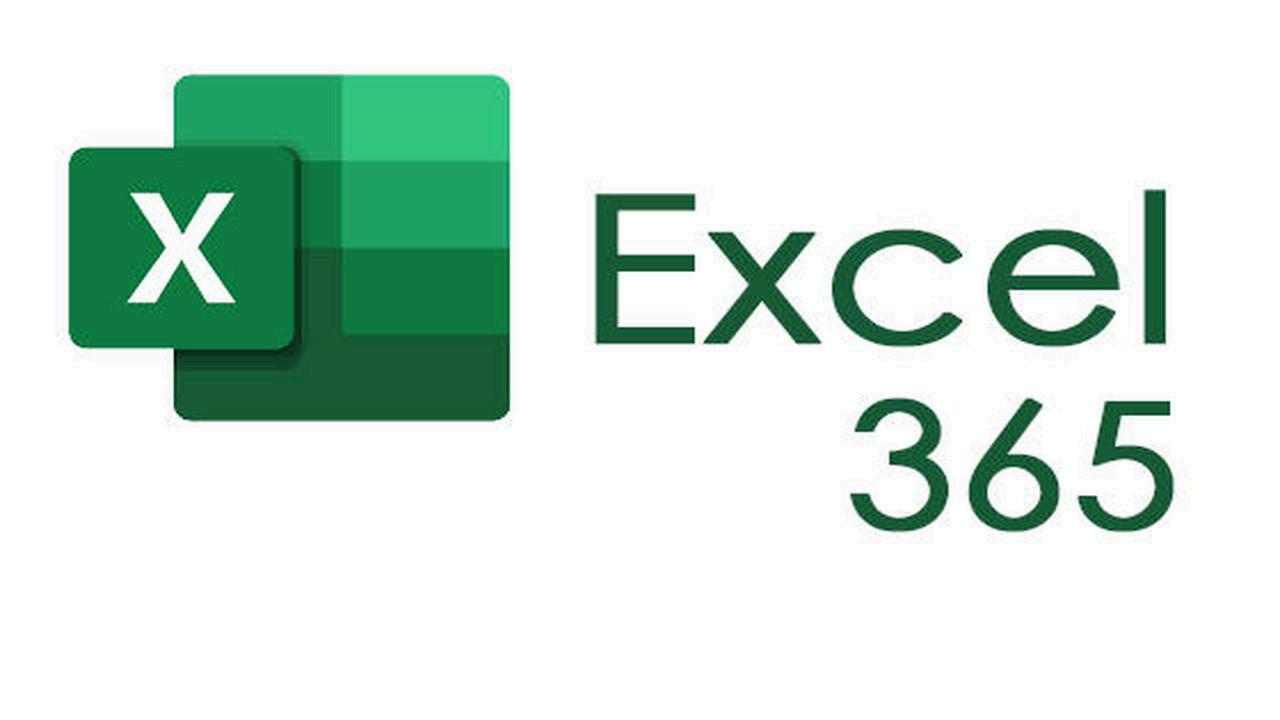
Microsoft Excel es una herramienta poderosa y versátil que facilita la organización, análisis y presentación de datos. Este manual ha cubierto las funcionalidades esenciales, desde el uso básico de la barra de herramientas hasta la gestión avanzada de hojas y fórmulas. Con práctica y exploración, podrás dominar Excel y aprovechar al máximo sus capacidades para optimizar tus tareas diarias